|
ПРОСТЫЕ ОПЕРАЦИИ В GIMP.С ЧЕГО НАЧАТЬ?
|
|
| Zelezaka | Дата: Пятница, 11.12.2009, 14:48 | Сообщение # 21 |
 Ученик
Группа: Проверенные
Сообщений: 13
Награды: 0
Репутация: 0
Статус: Оффлайн
| Как видно, в окне слои находятся сейчас два слоя, плавающий слой с нашим текстом, и слои с прозрачным фоном. Для того чтобы двигаться дальше нам необходимо их объединить.
В окне редактирования жмём "Слой" и выбираем "Объединить с предыдущим"-> дествую по уроку но в окне - слой- обьеденить НЕ ВЫДЕЛЕНО отсутствует в чём причина?
|
| |
| |
| bnksb | Дата: Пятница, 11.12.2009, 19:06 | Сообщение # 22 |
|
Admin
Группа: Администраторы
Сообщений: 1717
Награды: 111
Репутация: 56
Статус: Оффлайн
|
Quote (Zelezaka) Как видно, в окне слои находятся сейчас два слоя, плавающий слой с нашим текстом, и слои с прозрачным фоном. Для того чтобы двигаться дальше нам необходимо их объединить.
В окне редактирования жмём "Слой" и выбираем "Объединить с предыдущим"-> дествую по уроку но в окне - слой- обьеденить НЕ ВЫДЕЛЕНО отсутствует в чём причина? Привет,Zelezaka!
Ты как всегда торопишься, а поэтому не внимателен!
Функция объединения слоёв звучит так->"Объединить с предыдущим", то есть объединяется верхний слой, со слоем который стоит под ним в "Диалоге слоёв", причём, если у тебя отключена видимость слоя (отсутствует иконка глаза напротив слоя в "Диалоге слоёв"), который находится непосредственно под активированным слоем, то объединение будет производится со следующим нижним слоем у которого видимость слоя включена.
Следовательно, активируй верхний слой (видимость включена) и объединяй с нижним (видимость включена).
Ещё раз в GIMP объединяется верхний слой со включённой видимостью-> с нижним слоем у которого тоже включена видимость, а не на оборот!
Сделай так, как я тебе объяснил, и всё у тебя будет в шоколаде!
Удачи!
|
| |
| |
| JIuJIuT | Дата: Пятница, 11.12.2009, 21:13 | Сообщение # 23 |
 Мастер
Группа: Друзья
Сообщений: 268
Награды: 23
Репутация: 3
Статус: Оффлайн
| Создала надпись на прозрачном фоне, вот:  Надписала JPG картинку:  Надписала GIF картинку:  Всё по отдельности поняла, но вот как аватарку в формате GIF наложили на другую картинку? (в каком формате вторая была не ясно, если в формате JPG, то потом видимо надписывалась, если в формате GIF, то даже не знаю, как совмещать 2 картинки формата GIF) 
|
| |
| |
| bnksb | Дата: Пятница, 11.12.2009, 23:07 | Сообщение # 24 |
|
Admin
Группа: Администраторы
Сообщений: 1717
Награды: 111
Репутация: 56
Статус: Оффлайн
| Привет, JIuJIuT!
Это просто, но трудоёмко.
1. Число слоёв в исходной анимации и во вставляемой анимации должно равняться друг другу. В этой работе я увеличил число слоёв в анимации кота до 8 (просто скопировал по очереди все слои и расставил их в том же порядке, что и в исходной анимации), а в анимации "Спасибо" просто убрал один слой->последний.
2.Скорость задержки между кадрами то же в обеих анимациях должна быть одинакова. Здесь я для перовой и второй сделал её равной 200 миллисекунд. Для этого в "Диалоге слоёв" я для обеих анимаций прощёлкал все слои и с помощью меню правой клавиши мышки ->"Правка атрибутов слоя" отредактировал свойства каждого слоя, где убрал задержку времени, и параметр->(combine) для каждого слоя.
Ну, а далее уже дело техники->
Переводим обе анимации в режим RGB в меню "Изображение", на анимацию с котом накладываем прямоугольное выделение размерами равное анимации со словом "Спасибо"(это выделение появится сразу же на всех слоях) в то место, где мы хотим видеть наложенную анимацию.
Далее активируем самый нижний слой у "Спасибо" и через меню "Правка"->"Копировать". Переезжаем к анимации с котом и активируем тоже самый нижний слой в "Диалоге слоёв", и через меню "Првка"->"Вставить в" ( не перепутайте-> не просто "Вставить"!!!), В "Диалоге слоёв" появится плавающий слой, нажмите на значок якоря (прикрепить) в панели "Диалоги слоёв", и первый слой "Спасибо" будет помещён в место, где мы установили выделение" в самый нижний слой с анимацией с котом.
Далее по аналогии второй слой "Спасибо"вставлем во второй слой с котом, третий в третий, и так до конца.
Вот, что у меня получилось->  Отправляю Вам файл GIMP XCF, скачав который вы можете посмотреть все слои, и свойства анимации, и при желании отредактировать эту анимашку.-> GIMP XCF Удачи!
|
| |
| |
| JIuJIuT | Дата: Суббота, 12.12.2009, 08:18 | Сообщение # 25 |
 Мастер
Группа: Друзья
Сообщений: 268
Награды: 23
Репутация: 3
Статус: Оффлайн
| Спасибо bnksb, посижу, поколдую, надеюсь разберусь... а также думаю, что это заинтересут и других наших форумчан, и кто-нибудь, обязательно покажет, что вышло у него, из этой затеи...  
|
| |
| |